Eine ZIP-Datei ist eine bekannte Archivdatei, um zwei oder mehr Dateien/Ordner in ein ZIP-Dateiformat zu komprimieren. Es bietet Benutzern verschiedene Vorteile wie das Komprimieren großer Dateien in kleinere Dateien ohne Qualitätsverlust, einfaches Herunterladen oder Übertragen usw.
Das Zip datei versenden an Ihre Kunden, Teammitglieder oder Vorgesetzten mit Gmail oder Outlook ist sehr nützlich, wenn Sie große Dateien senden möchten, insbesondere wenn Sie zögern, sie über den Google Drive-Link zu teilen. Außerdem können Benutzer mithilfe von ZIP-Dateien Daten auf organisierte Weise herunterladen.
Nachfolgend finden Sie eine zuverlässige Methode zum Zip datei verschicken mit Google Mail- und Outlook-Konten. Erfahren Sie außerdem, wie Sie Ihre großen Dateien oder Ordner unter Windows und Mac sicher in ein ZIP-Format komprimieren.
Wie kann Ich Große Dateien Komprimieren oder eine ZIP Datei per E-Mail Erstellen?
Befolgen Sie die unten stehende sicherste Methode von große dateien in ZIP format komprimieren unter Windows oder Mac, um eine ZIP-Datei oder einen ZIP-Ordner per E-Mail zu senden.
Schritt 1: Wählen Sie den Ordner aus, den Sie im ZIP-Format per E-Mail versenden möchten, und klicken Sie mit der rechten Maustaste darauf.
Schritt 2: Klicken Sie auf Senden an und dann auf Compressed (zipped) folder aus dem Dropdown-Menü.
Hinweis: Wenn Sie Dateien auf einem Mac-Computer in ZIP konvertieren, klicken Sie mit der rechten Maustaste auf den Ordner oder die Datei und wählen Sie Compress aus dem Dropdown-Menü.
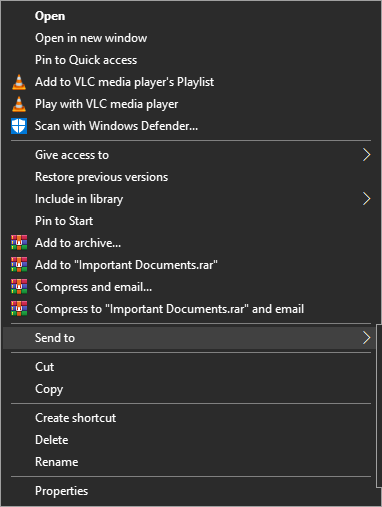
Schritt 3: Benennen Sie die ZIP-Datei um (optional) und speichern Sie sie an einem Ort Ihrer Wahl.

Hinweis: Wenn Sie eine bereits komprimierte ZIP-Datei per E-Mail versenden möchten, müssen Sie ZIP-Dateien extrahieren und dann separat komprimieren. Wenn Sie jedoch möchten defekte ZIP dateien extrahieren dann können Sie nutzen Remo ZIP Reparieren Tool.
Wichtige Tipps | Lesen Sie dies, bevor Sie eine ZIP-Datei mit Google Mail oder Outlook senden
- Einige der E-Mail-Anbieter erlauben Absendern aus Sicherheitsgründen oder wegen Inkompatibilität mit dem ZIP-Dateiformat nicht, eine ZIP-Datei per E-Mail zu versenden. Mithilfe von Google Mail und Outlook können Sie jedoch problemlos eine ZIP-Datei per E-Mail versenden.
- Wenn Sie Ihre großen Dateien auf dem Mac in ZIP komprimieren möchten, können Sie davon Gebrauch machen Remo ZIP software für Mac, Dies ist ein sicheres ZIP-Tool für Mac mit 10 verschiedenen Komprimierungsstufen von Superfast bis Best. Mit der kostenlosen Demo dieses Tools können Sie ZIP-Dateien mit einer Größe von 4 GB auf einem Mac erstellen.
- Wenn Sie größere Dateien oder Ordner per E-Mail versenden möchten. Stellen Sie dann sicher, dass Sie sie in mehr ZIP-Dateien komprimieren, anstatt eine einzelne ZIP-Datei zu erstellen, um die maximale Dateigrößenbeschränkung Ihres E-Mail-Dienstanbieters einzuhalten.
- Stellen Sie vor dem Senden einer E-Mail sicher, dass die ZIP-Dateien hochgeladen wurden.
3 Möglichkeiten eine Zip Datei per Mail Versenden
Wie kann ich ZIP-Dateien in Google Mail anhängen und senden?
Mit Google Mail können Sie Dateien oder Ordner nur bis zu 25 MB senden. Wenn Sie jedoch große Dateien mit Google Mail unter Windows oder Mac anhängen und senden möchten, müssen Sie sie in ein ZIP-Dateiformat komprimieren, das die Dateigröße verringert. Nachdem Sie große Dateien in eine ZIP-Datei komprimiert haben, führen Sie die folgenden Schritte aus, um ZIP-Dateien mit Google Mail per E-Mail zu versenden.
Schritt 1: Loggen Sie sich in Ihre ein Gmail account Gehen Sie zu Ihrer Google Mail-App unter Windows / Mac oder zu mail.google.com.
Schritt 2: Klicke auf Compose um eine neue E-Mail zu öffnen.
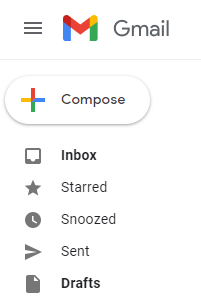
Schritt 3: Klicke auf Attach files am unteren Rand des Fensters.
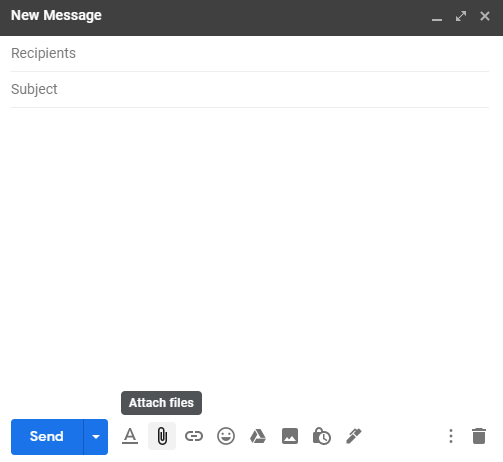
Schritt 4: Select die ZIP-Dateien oder Ordner, die Sie per E-Mail und klicken Sie auf Open.
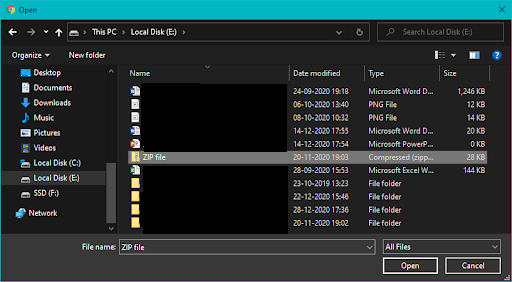
Schritt 5: Wenn die ZIP-Datei oder die ZIP-Ordner erfolgreich in Ihr Fenster "Neue Nachricht" hochgeladen wurden, fügen Sie die Empfänger (E-Mail-ID der Empfänger) hinzu, um ihnen die ZIP-Dateien zu senden, und klicken Sie auf Send option.
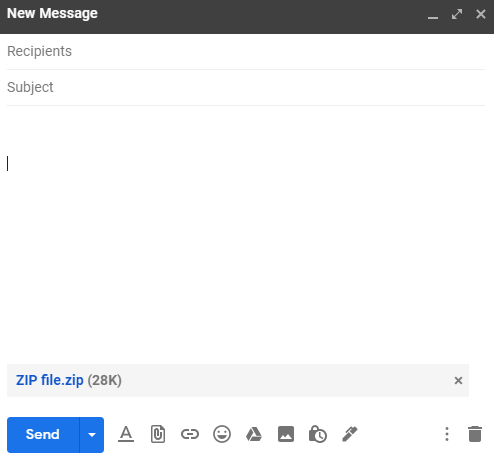
Wie kann Ich ZIP Datei Anhängen in Email in Microsoft Outlook?
Wenn Sie mehrere große Dateien an einen Client senden möchten, komprimieren Sie Ihre großen Dateien in ein ZIP-Dateiformat und führen Sie die folgenden Schritte aus, um den ZIP-Ordner mit Outlook per E-Mail zu versenden.
Schritt 1: Öffnen Sie Ihr Microsoft Outlook-Konto und klicken Sie auf New Email.
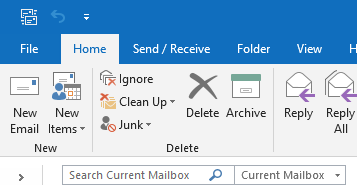
Schritt 2: Wählen Sie nun die Insert registerkarte und klicken Sie auf die Attach File option.
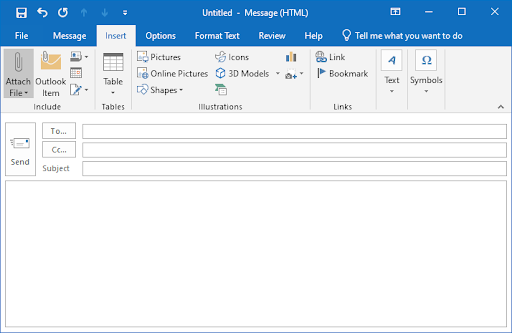
Schritt 3: Fügen Sie nun die Empfängeradresse hinzu, die die E-Mail-ID Ihres Kunden ist, und klicken Sie auf Send.
Hinweis: Sie können auch den Betreff und den Text der E-Mail hinzufügen.
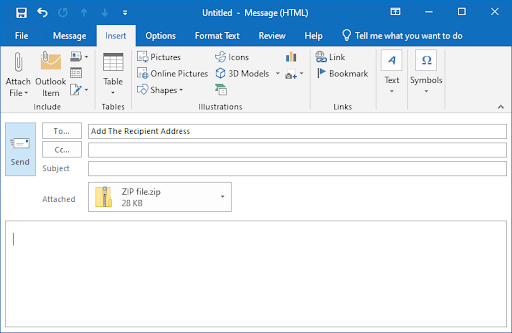
Wie kann Ich ZIP Dateien mit Google Drive Anhängen und Senden?
Da Google eine Größenbeschränkung von 25 MB für das Senden von Dateianhängen in Gmail festgelegt hat. Die Verwendung von Google Drive zum Senden großer Dateien ist sinnvoll, schnell und einfach zu verwenden und macht das Senden großer Dateien zu einem Riesenspaß.
Befolgen Sie die unten beschriebenen Schritte, um große Dateien mühelos zu versenden.
Schritt 1: Melden Sie sich bei Ihrem Gmail-Konto an und klicken Sie dann auf Compose Schaltfläche, wählen Sie die Google Drive Symbol aus der unteren Symbolleiste.
Schritt 2: Klicke auf Upload Taste. Du kannst entweder Drag Ihre Dateien oder klicken Sie auf Select files from your device, um die Dateien auszuwählen, die Sie senden möchten.
Schritt 3: Klicke auf Upload, Die zum Hochladen Ihrer ausgewählten Datei benötigte Zeit hängt von der Größe Ihrer Datei ab.
Schritt 4: Das Fenster “Neue Nachricht” wird auf Ihrem Bildschirm angezeigt. Wählen Sie den Kontakt aus, mit dem Sie diese Datei teilen möchten, und fügen Sie einen Betreff hinzu.
Schritt 5: Klicke auf Send.
Schritt 6: Auf Ihrem Bildschirm erscheint ein Fenster, in dem Sie gefragt werden, wie Sie die Datei senden können. Sie können entweder auf klicken.
- Jeder mit dem Link
- Empfänger dieser E-Mail
Sie können auch auswählen, was sie mit der freigegebenen Datei tun können.
- Kann bearbeiten
- Kann kommentieren
- Kann sehen
Sie haben auch die Möglichkeit, beides zu tun
- Teilen und versenden
- Senden ohne Teilen
Endeffekt:
Dieser Artikel hilft Ihnen beim Erstellen einer ZIP-Datei, um sie mit einfachen Klicks mit Google Mail und Microsoft Outlook per E-Mail zu versenden. Denken Sie daran, dass Sie durch das Senden von ZIP-Dateien in E-Mails unter Windows oder Mac nicht nur von der maximalen Größe des Hochladens oder Sendens großer Dateien in Google Mail oder anderen E-Mail-Dienstanbietern befreit werden, sondern auch Ihren Kunden helfen können, mehr Dateien in einer einzigen E-Mail zu empfangen.